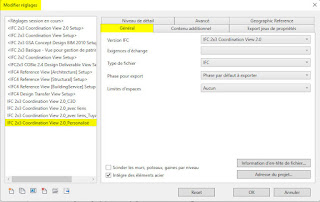Ø Objectif : Créer une famille de Té réduit à partir de la documentation constructeur (+GF+ pour ce test)
_Famille et Lookup Table / Table de consultation déposées sur HEXABIM
Ø Créer
et utiliser les tables de consultation
Ø Adapter
les tables de consultation pour être à la fois cohérent avec le constructeur et
Revit (Voir à partir de 44)
Les ingrédients :
Ø Documentation
constructeur > +GF+, Revit, Bloc-Notes, Excel
Méthode :
Ø Construire
la famille à partir de données constructeur > Cotes libellées
Ø Extrapoler
les données pour permettre à la documentation constructeur d’être cohérente par
rapport au protocole Revit sur les tables de consultation
(Voir à partir de 44)
Lien vers autre post. sur les table de consultation > Coude
_A gauche : Documentation constructeur + GF+
_A droite: Interprétation dans Revit des données + GF+
01_Revit
Construction de la famille
_Fichier > Nouveau famille > Installations de plomberie...
02_Revit
Construction de la famille
_Catégorie et paramètres de famille : Canalisation > Raccord de canalisation, Paramètres de famille : Type d'élément > Té, Cote de connecteur > Utiliser le diamètre
_Tracer des plans de référence...
03_Revit
Construction de la famille
_Coter les plans de référence (Mêmes références que la documentation constructeur)
04_Revit
Construction de la famille
_Tracer des plans de référence pour les diamètres extérieurs (l'esquisse sera contrainte sur ces plans)
05_Revit
Construction de la famille
_Libeller les cotes des plans de référence
06_Revit
Construction de la famille
_Libeller les cotes des plans de référence
07_Revit
Construction de la famille
Extrusion du grand tuyau
_Tracer l'esquisse de l'extrusion > 1/4 de cercle verrouillé / contraint sur les plans de référence
08_Revit
Construction de la famille
Extrusion du grand tuyau
_Tracer l'esquisse de l'extrusion > 1/4 de cercle verrouillé / contraint sur les plans de référence
09_Revit
Construction de la famille
Extrusion du grand tuyau
_Valider l'extrusion > Verrouiller la longueur sur les plans de référence
10_Revit
Construction de la famille
Extrusion du petit tuyau
_Répéter l'opération pour le petit tuyau
11_Revit
Construction de la famille
_Ajouter des connecteurs sur les côtés des tuyaux > Raccord
12_Revit
Construction de la famille
_Lier les connecteurs
13_Revit
Construction de la famille
_Associer les valeurs DN_1 et DN_2
_DN_1 > 2 connecteurs du grand tuyau
_DN_2 > Connecteur du petit tuyau
14_Revit
Construction de la famille
_Associer les valeurs DN_1 et DN_2
_DN_1 > 2 connecteurs du grand tuyau
_DN_2 > Connecteur du petit tuyau
15_Revit
Construction de la famille
_Ajout de cotes libellées pour les longueurs
_Lg = 1/2 Longueur du grand tuyau
_Lg1 = Longueur du petit tuyau depuis l'axe du grand tuyau
16_Revit
Construction de la famille
Les cotes de la famille rangées dans le type de familles
17_Documentation constructeur +GF+
18_Revit
Ecriture de la table de consultation
_Fichier > Exporter > Types de familles...
19_Revit
Ecriture de la table de consultation
> Résultat un fichier *.txt pour Bloc Notes
20_Bloc Notes
Ecriture de la table de consultation
_Bloc Notes : On retrouve les données listées dans Revit, mais dans un ordre différent, il y a aussi une donnée pour l'élévation, le nom et les cotes
_Il faut trier ces données et en supprimer certaines...
21_Bloc Notes / Documentation constructeur
En jaune, les données fournies par le constructeur : D / DE, d / DN, de1 =dn petit tuyau, L, L1
22_Bloc Notes / Documentation constructeur
_Bloc Notes ; En rouge > les données à supprimer
23_Bloc Notes
_Les données du Bloc Notes sont cohérentes par rapport à la documentation constructeur,
(Mais il manque une valeur de type DE_2 > je reviendrais sur ce point dans les derniers commentaires, après 43)
24_Bloc Notes
_Ecriture de la table de consultation d'après la documentation constructeur
25_Bloc Notes
_Enregistrement de la table de consultation > *.txt
26_Excel
Importation dans Excel
_Transformation du fichier *.txt en fichier *.csv
27_Excel
Transformation du fichier *.txt en fichier *.csv
_Tabulation, Point virgule...
28_Excel
Transformation du fichier *.txt en fichier *.csv
_Standard >Terminer...
29_Excel
Transformation du fichier *.txt en fichier *.csv
_Enregistrement du fichier au format *.csv
30_Excel
_Table de consultation au format *.csv
31_Revit
Type de familles
Famille Té Réduit
Importation de la table de consultation dans la famille Revit
_Famille Té Réduit > Type de familles > Gérer les tables de consultation > Importer > Choisir le fichier *.csv
32_Revit
Type de familles
Ajout d'un nouveau paramètre pour nommer la table de consultation dans les formules
_Nouveau paramètre...
33_Revit
Type de familles
_Nom / Type...
34_Revit
Type de familles
Le nouveau paramètre "TC" est placé dans les contraintes
_Valeur : Donner un nom pour la table de consultation
35_Revit
Type de familles
_Dans cette 1ère version, j'ai pris le parti suivant : La table de consultation "TC" fournis les données pour DE_1 et Lg
Ainsi DE_1 = DN_1 x 1.05 (1.05 est le rapport moyen entre DE_1 et DN_1, mais il n'est pas exact, pour certaines valeurs il est trop élevé, pour d'autres il est trop faible...)
36_Documentation constructeur +GF+
Curieusement on dispose de 2 valeurs pour le grand tuyau (DE_1 / DN_1), mais seulement d'une pour le petit tuyau, (DN_2)...
37_Revit
Test de la famille Té Réduit sur une canalisation PVC - Série 40_Ø32 à Ø300
> Erreurs pour Ø50, Ø65, et Ø125, Ø150...
38_Revit
Test de la famille Té Réduit sur une canalisation PVC - Série 40_DWV_Ø15 à Ø300
> Erreurs pour Ø32, Ø65, Ø125...
39_Revit
Test de la famille Té Réduit sur une canalisation PVC - Série 80_Ø15 à Ø300
> Erreurs pour Ø32, Ø65, Ø125, Ø150...
40_Documentation constructeur + GF+
41_Revit
Test de la famille Té Réduit sur une canalisation +GF+_Ø25 à Ø315
> Erreurs générales pour la plupart des sections
> Il faut revoir la méthode > Adapter la table de consultation et modifier les formules...
42_Documentation constructeur + GF+
43_Excel
Table de consultation modifiée > Ajout d'une colonne : DE_2
A suite des erreurs précédentes :
> Le rapport de valeur 1.05 entre DE_1 et DN_1 est inexploitable
> Il faut créer une nouvelle colonne pour DE_2
> Les valeurs créées pour DE_2 ont le même ratio que les valeurs DE_1 / DN_1
> Cette nouvelle colonne de valeurs doit permettre d'associer directement la table de consultation au petit tuyau
> Vérification !...
44_Revit
Type de familles
Formules associées pour DE_1 et DE_2
> DE_1 = DN_1 x 1.20 (Rapport entre DE_1 et DN_1)
> DE_2 = DN_2 x 1.20 (Rapport entre DE_2 et DN_2)
45_Revit
Test de la famille Té Réduit sur une canalisation PVC - Série 80_Ø15 à Ø300
> OK
46_Revit
Test de la famille Té Réduit sur une canalisation PVC DWV_Ø15 à Ø300
> OK
47_Revit
Test de la famille Té Réduit sur une canalisation PVC DWV - Série 40_Ø15 à Ø 300
> OK
48_Revit
Test de la famille Té Réduit sur une canalisation +GF+_Ø25 à Ø315
> OK
49_Données constructeur, Fichier *.csv pour la table de consultation, Revit: Famille Té Réduit, Interprétation dans Revit des données constructeur
50_Revit
Interprétation dans Revit des données + GF+
_Famille et Lookup Table / Table de consultation déposées sur HEXABIM